The program can’t start because ffmpeg.dll is missing from your computer. Try reinstalling the program to fix this problem. or The code execution cannot proceed because ffmpeg.dll was not found. Reinstalling the program may fix this problem. — это два типа сообщений, с которыми пользователи могут столкнуться при попытке запуска и использования различных сторонних приложений.
Поскольку ffmpeg.dll связан с обеспечением надлежащего функционирования звука, проблема, скорее всего, связана с такими приложениями, как Discord, WhatsApp, Skype и другими, связанными со звуковыми функциями. Причиной появления ошибки является то, что ffmpeg.dll отсутствует или поврежден, что не позволяет приложению работать корректно.
Библиотеки DLL (библиотека динамической компоновки) — это важнейшие компоненты, играющие ключевую роль в обеспечении правильной работы различного программного обеспечения. К счастью, решение проблем с DLL не составляет большого труда. Следуйте нашему руководству ниже и попробуйте каждое решение, которое мы предлагаем. В какой-то момент проблема должна быть решена, и проблемное приложение снова заработает без ошибок.
Как исправить «Не удается продолжить выполнение кода,… ffmpeg.dll» при запуске Discord

Скачать средство восстановления Windows

Существуют специальные утилиты для восстановления Windows, которые могут решить проблемы, связанные с повреждением реестра, неисправностью файловой системы, нестабильностью драйверов Windows. Мы рекомендуем вам использовать Advanced System Repair Pro, чтобы исправить «ffmpeg.dll не найден» в Windows 11 или Windows 10.
1. Проверьте целостность системных файлов.
Вы можете выявить и исправить любые системные повреждения с помощью утилит SFC (Проверка системных файлов) и DISM (Обслуживание образов развертывания и управление ими). Это встроенные сканирования, которые можно использовать, вводя команды в консоль. Обязательно используйте оба, выполнив следующие действия:
С помощью SFC
- Откройте Командная строка , введя cmd в поле поиска рядом с Меню Пуск кнопку.
- Щелкните правой кнопкой мыши по Командная строка , а затем выбрать Запуск от имени администратора.
- После открытия консоли введите sfc /scannow команду и нажмите Enter.
- Когда процесс восстановления будет завершен, перезагрузите компьютер.
С помощью DISM
- Откройте Командная строка как мы это делали на предыдущем шаге.
- Скопируйте и вставьте эту команду DISM.exe /Online /Cleanup-image /Restorehealth .
- Нажмите Enter и подождите, пока Windows закончит сканирование и исправление.
- После этого перезагрузите компьютер и попробуйте снова запустить проблемное приложение.
Если это не окупится, перейдите к другим решениям ниже.
Система не обнаружила ffmpeg.dll при запуске WhatsApp
2. Очистить кеш приложения
Еще одно простое решение — очистить кеш проблемного приложения. Существует вероятность того, что накопилось слишком много кеша, что привело к повреждению определенных сегментов программы, включая правильную идентификацию ffmpeg.dll. Обратите внимание, что приведенные ниже шаги могут немного отличаться в зависимости от того, для какого приложения вы очищаете кеш. Мы будем использовать Discord в качестве примера:
- Убедитесь, что приложение полностью закрыто. Вы можете нажать Ctrl + Shift + Esc , чтобы открыть Диспетчер задач и завершите там задание для Discord или другого приложения. Таким образом, вы убедитесь, что он не будет продолжать работать в фоновом режиме.
- Затем нажмите на Windows Key + R, скопируйте и вставьте %AppData% и нажмите OK.
- Перейдите в папку приложения (например, «discord») и перейдите в папку с названием Кэш или похожее имя.
- Выберите все файлы, щелкните их правой кнопкой мыши и нажмите Удалить.
- После этого вы можете попробовать снова запустить программу и посмотреть, сработала ли она.
3. Загрузите ffmpeg.dll и зарегистрируйте его вручную.
Если ни один из вышеперечисленных методов не помог, вы можете попытаться получить отсутствующий или поврежденный файл ffmpeg.dll из Интернета. Для этого вы можете перейти к эту страницу и загрузите файл, подходящий для архитектуры вашей системы (32- или 64-разрядной). Обратите внимание, что загрузка DLL-файлов со сторонних веб-сайтов всегда сопряжена с риском, поскольку они могут быть связаны с вредоносными программами. Вышеупомянутый веб-сайт считается безопасным. После загрузки файла выполните следующие действия:
- После загрузки необходимо переместить его в папку с версией приложения. Нажимать Windows Key + R, скопируйте и вставьте %LocalAppData% и нажмите OK что открыть.
- Затем перейдите в папку программы (например, «Discord») и перейдите в папку, где находятся разные библиотеки DLL. В случае Discord файлы dll и ffmpeg.dll находятся в папке версии, например Приложение-1.0.9012
- Перемещение ffmpeg.dll файл в эту папку и попробуйте после этого запустить приложение.
Если эти вышеперечисленные шаги не сработали, и вы по-прежнему сталкиваетесь с той же ошибкой, вы также можете попробовать переместить файл ffmpeg.dll в системные папки и впоследствии зарегистрировать его. Вот как вы можете это сделать.
- Переместите загруженный файл DLL в С:Windowssystem32 для 32-битных систем или C:WindowsSysWOW64 для 64-битных систем.
- Затем откройте Командная строка как мы это сделали, набрав cmd в поле поиска Windows.
- Чтобы зарегистрировать добавленную вручную DLL, скопируйте и вставьте эту команду regsvr32 C:Windowssystem32ffmpeg.dll для 32-бит или эта команда regsvr32 C:WindowsSysWOW64ffmpeg.dll для 64-битной Windows. Нажимать Enter для запуска введенной команды.
- После этого вы можете попробовать снова запустить приложение, которое показало ошибку. Мы надеемся, что это помогло.
4. Скопируйте ffmpeg.dll в папку последней версии приложения.
Аналогичным, но более безопасным способом является копирование ffmpeg.dll из папки, содержащей более старую версию вашего приложения. Иногда, после обновления до более новой версии, приложение также оставляет старую папку приложения. Если файл ffmpeg.dll отсутствует в новой папке, но присутствует в старой, можно попробовать его переместить. Обратите внимание, что этот метод будет работать только в том случае, если у вас есть доступ к папке старой версии и если отсутствует файл, который можно скопировать или переместить оттуда.
- Нажмите Windows Key + R как мы делали раньше, копипаст %LocalAppData% и нажмите OK.
- Затем зайдите в папку программы (например, «Discord») и посмотрите, есть ли у вас две папки со старой и текущей версиями программы (например, Приложение-1.0.9010 и Приложение-1.0.9012).
- Перейдите в папку старой версии и скопируйте ffmpeg.dll файл в текущую новую версию приложения.
- После этого попробуйте снова открыть приложение и посмотрите, сохраняется ли проблема.
5. Переустановите проблемное приложение.
Окончательное решение — попытаться переустановить проблемное приложение с нуля. Иногда само приложение повреждено и является корнем проблемы. Отсутствующий файл может на самом деле уже присутствовать, но это программа, которая не может его увидеть и решить проблему. Таким образом, запуск его переустановки может помочь в устранении проблемы. Если вы не знаете, как запустить удаление программы, не стесняйтесь следовать этим коротким шагам ниже:
- Щелкните левой кнопкой мыши по увеличительному стеклу рядом с Меню Пуск и найдите Панель управления.
- Откройте ее и выберите Удаление программ под Программы.
- Выберите программу, с которой возникла ошибка, и нажмите Удалить.
- Наконец, установите его снова и проверьте, появляется ли ошибка.
Итоги
Вот как можно исправить ошибку «ffmpeg.dll не найден». Проблемы с DLL легко исправить просто потому, что корень проблемы известен. Это именно тот файл, который необходимо восстановить в том месте, где он отсутствует. Надеемся, вам удалось исправить ошибку и больше с ней не сталкиваться при запуске приложений.
Если в будущем на вашем компьютере появятся какие-либо другие проблемы, не стесняйтесь искать соответствующие статьи на нашем сайте. Каждый день мы публикуем множество новых материалов, посвященных устранению различных ошибок и устранению угроз как на ПК, так и на смартфонах.
Похожие страницы:
- Тэги
- не могу найти ошибку ffmpeg.dll
- ошибка ffmpeg.dll не найдена
Источник: www.bugsfighter.com
Ошибка WhatsApp FFMPEG.DLL: как ее исправить
Если вы много используете WhatsApp на своем компьютере, возможно, вы столкнулись с этой ошибкой «FFMPEG.DLL Not Found» при открытии настольного клиента WhatsApp для Windows. Проблема, похоже, сохраняется как на устройствах с Windows 11, так и на Windows 10 и появляется каждый раз, когда вы открываете приложение WhatsApp на своем ПК.

Если вы столкнулись с ошибкой «FFMPEG.DLL Not Found» в WhatsApp для Windows, возможно, вы захотите взглянуть на следующие исправления, чтобы устранить ее мгновенно.
Программы для Windows, мобильные приложения, игры — ВСЁ БЕСПЛАТНО, в нашем закрытом телеграмм канале — Подписывайтесь:)
Исправление №1: использование WhatsApp.exe в более старой версии приложения
Последняя версия WhatsApp app-2.2138.13 сосуществует со старой версией app-2.2134.10. Это очевидно из того факта, что вы сможете увидеть обе папки (помеченные после их версий приложения), доступные в каталоге пользователей WhatsApp.
Если вы не хотите ждать, пока WhatsApp исправит ошибку «FFMPEG.DLL Not Found», вы можете просто использовать старую версию приложения прямо на своем компьютере.
Для этого кликните значок проводника на панели задач и перейдите в папку C:Users\AppDataLocalWhatsApp

В этой папке вы найдете две папки: одну для старой версии (app-2.2134.10) и новой версии (app-2.2138.13) WhatsApp для Windows. Откройте папку более старой версии — app-2.2134.10 и запустите «WhatsApp.exe» из этой папки.
Это должно решить проблему «FFMPEG.DLL Not Found».
Если вам нужен быстрый доступ к этой версии WhatsApp, вы и создаете ее ярлык. Щелкните правой кнопкой мыши старый файл WhatsApp.exe и выберите «Отправить на -> Рабочий стол», чтобы создать на рабочем столе ярлык старого файла WhatsApp.
Вы можете перезаписать текущий ярлык, если он уже есть на вашем рабочем столе. Это должно позволить вам получить доступ к более старой (рабочей) версии WhatsApp, не обращаясь к исходной папке этой версии.
Исправление № 2: копирование файлов из старой в новую версию приложения
Чтобы исправить ошибку «FFMPEG.DLL Not Found» с помощью этого метода, откройте проводник на своем компьютере и перейдите в папку C: Users AppData Local WhatsApp.

Здесь вы найдете две папки app-2.2134.10 (более старая версия) и app-2.2138.13 (более новая версия).
Сначала откройте папку app-2.2134.10 и выберите все файлы внутри нее.

После выбора скопируйте их, используя команду клавиатуры «Ctrl + C». Или кликните правой кнопкой мыши и выберите копию.

Как только вы это сделаете, вернитесь в предыдущую папку — «WhatsApp» и откройте папку «app-2.2138.13» (более новая версия).
В этой папке вставьте скопированное содержимое в эту папку, кликнув в любом месте правой кнопкой мыши и выбрав в меню пункт «Вставить». Кроме того, вы можете использовать команду клавиатуры «Ctrl + V», чтобы сделать то же самое.

Если Windows спросит вас, хотите ли вы заменить файлы из старой папки в новую папку, вы можете выбрать опцию «Пропустить». Таким образом, из старой версии будут скопированы только те файлы, которых не было в папке новой версии.
Теперь вы можете запустить приложение, используя ярлык WhatsApp по умолчанию на рабочем столе или используя файл WhatsApp.exe из папки app-2.2138.13. WhatsApp теперь должен открываться без проблем в Windows.
Это все, что нужно знать об исправлении ошибки FFMPEG.DLL Not Found в WhatsApp.
Программы для Windows, мобильные приложения, игры — ВСЁ БЕСПЛАТНО, в нашем закрытом телеграмм канале — Подписывайтесь:)
Источник: xaer.ru
Как исправить ошибку WhatsApp в Windows «FFMPEG.DLL не найден»
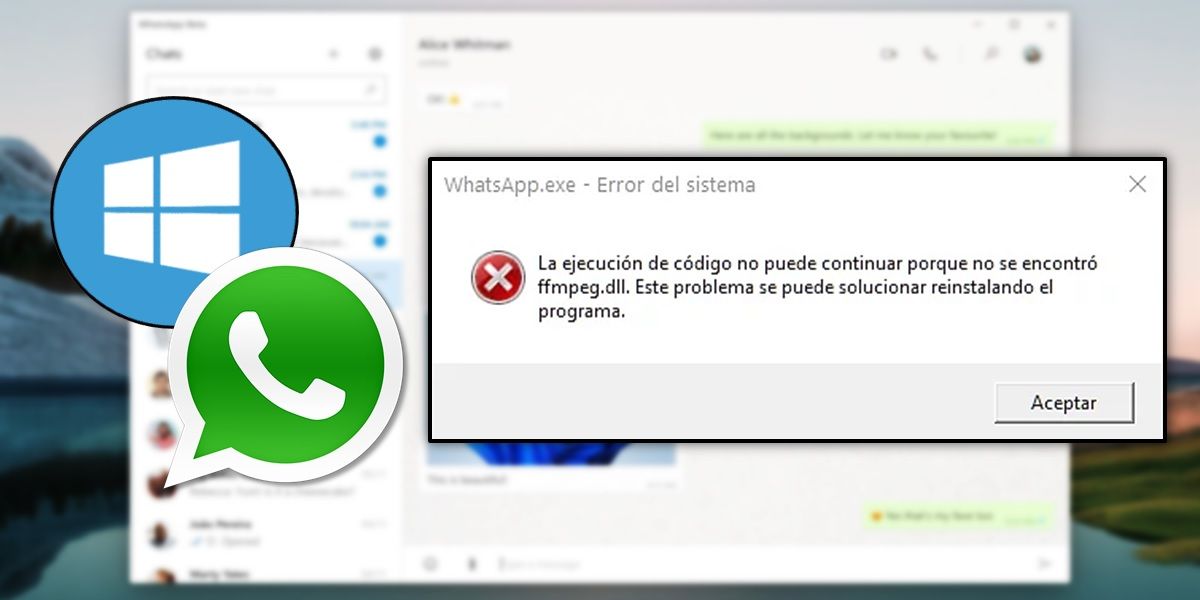

То, что начиналось как мобильное приложение, в итоге стало самый широко используемый в мире сервис обмена мгновенными сообщениями с мультиплатформенной поддержкой . Конечно же, речь идет о WhatsApp. Приложение, которое в настоящее время вы можете иметь не только на своем смартфоне Android или iOS, но также можете загрузить его для ПК с macOS или Windows.
Если вы частый пользователь настольная версия WhatsApp для Windows , вполне вероятно, что у вас возникли проблемы с последним обновлением. Наверняка ты пытался чтобы открыть приложение, и вы получаете сообщение об ошибке «Выполнение кода не может быть продолжено, поскольку файл FFMPEG.DLL не найден. Эту проблему можно решить, переустановив программу» . Если это происходит с вами, не волнуйтесь, мы сразу объясним, как это исправить.
Как исправить ошибку «FFMPEG.DLL не найден» в WhatsApp для Windows
В операционной системе Windows есть набор необходимых файлов для выполнения программ. Эти Файлы DLL (библиотека динамической компоновки) , и они являются причиной того, что WhatsApp не работает в Windows.
Версия 2.2138.13 WhatsApp для Windows является причиной этой проблемы. В этой версии ошибка файл FFMPEG.DLL Не установлен во время обновления может произойти, что приведет к тому, что приложение не сможет открыться. Можно ли это исправить? Да, и здесь мы предлагаем вам два способа сделать это.
Добавьте FFMPEG.DLL в новую версию WhatsApp для Windows.
Добавьте FFMPEG.DLL в папку WhatsApp.
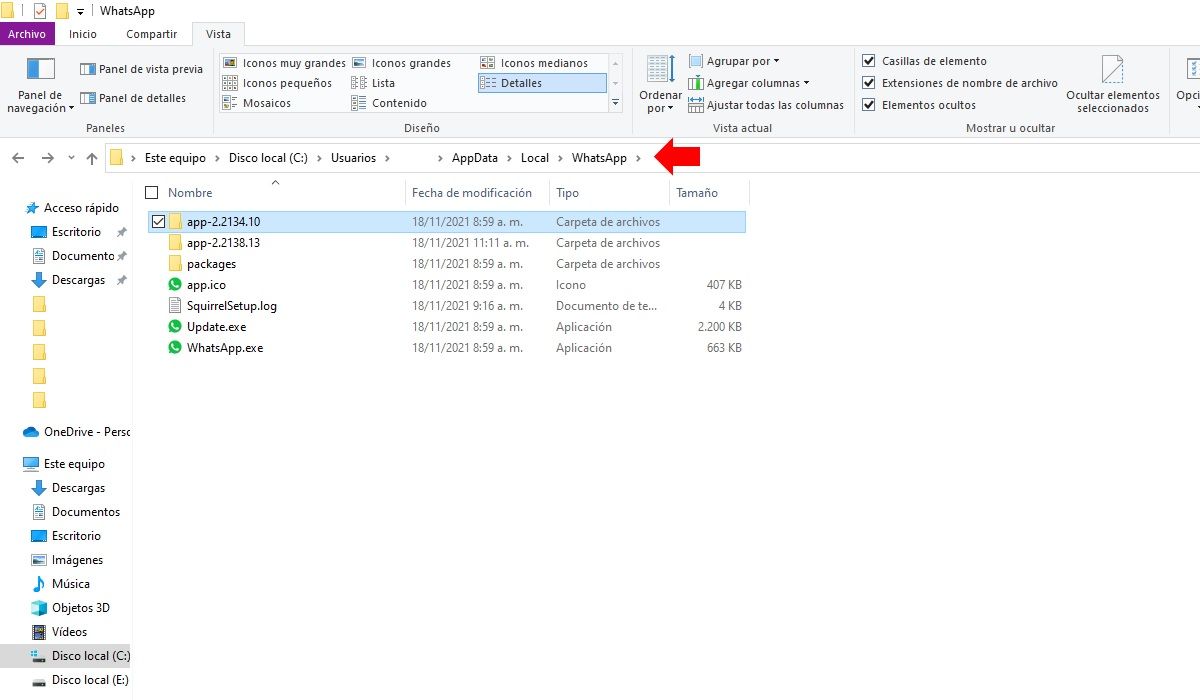
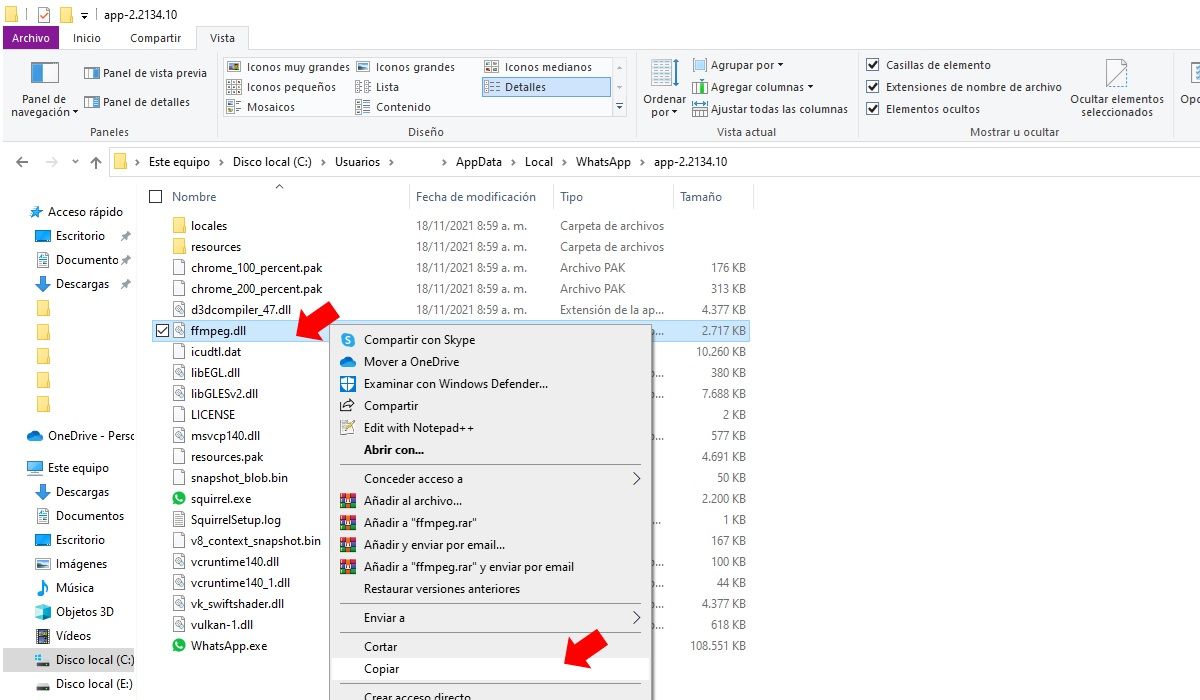
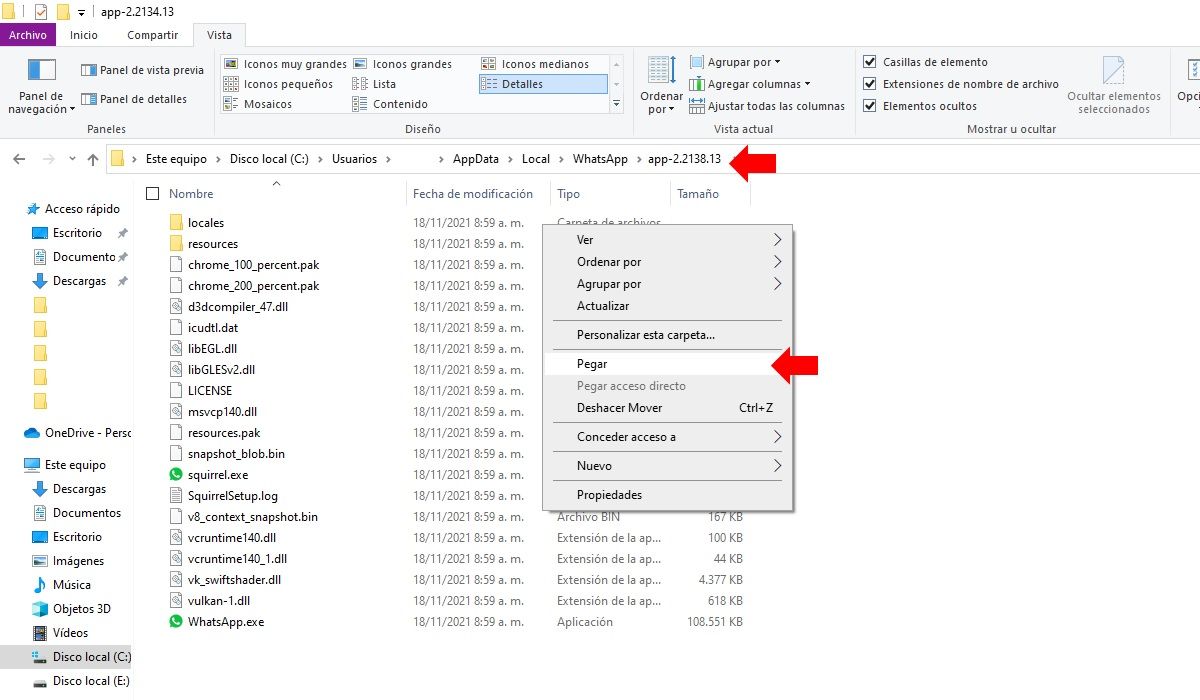
Исправить эту проблему очень легко, и это займет у вас совсем немного времени. Если вы получаете сообщение об ошибке «FFMPEG.DLL не найден» Каково решение? Именно, добавить недостающий файл. И не волнуйся, вам не нужно скачивать недостающий файл , поскольку, как ни странно, старая и новая версии этого приложения сосуществуют в одной папке. Поэтому вам просто нужно скопировать и вставить файл, выполнив следующие действия:
- Откройте папку где находятся установочные файлы WhatsApp. Вы можете найти его по следующему адресу: C:/Users/XXX/AppData/Local/WhatsApp (измените «XXX» на имя вашей учетной записи Windows).
- Здесь вы найдете две рассматриваемые версии WhatsApp. Старый — это Приложение-2.2134.10 папка, а новая — это Приложение-2.2138.13 папку.
- Теперь вам нужно открыть папку app-2.2134.10 и скопируйте файл FFMPEG.DLL .
- Наконец, вы входите в папку app-2.2138.13, вставляете файл, который вы скопировали и все, WhatsApp снова заработает.
Чтобы избежать этой проблемы, используйте старую версию WhatsApp для Windows.
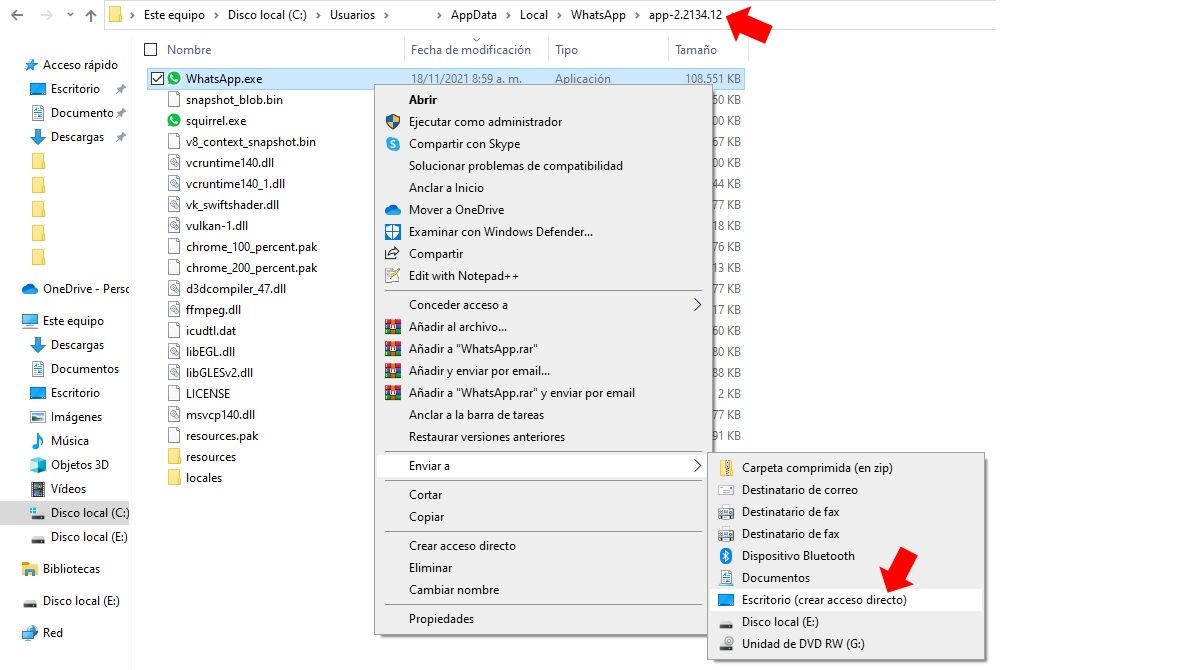
Как мы уже говорили, это последнее обновление сохраняет старую версию WhatsApp. Поэтому еще одна вещь, которую вы можете сделать, чтобы решить эту проблему, — это просто продолжать использовать старую версию пока разработчики не позаботятся об исправлении этой ошибки обновления. Для этого вам необходимо сделать следующее:
- Откройте папка с установочным файлом WhatsApp опять же, как мы объяснили выше.
- Теперь зайдите в папка app-2.2134.10 (старая версия) и найти whatsapp.exe .
- Просто открыв этот файл, вы можете продолжить использовать старую версию. Но мы рекомендуем вам щелкните по нему левой кнопкой мыши и нажмите «Отправить на рабочий стол». , таким образом у вас будет ярлык для быстрого открытия приложения.
Как вы можете видеть, очень легко решить ошибку «Выполнение кода не может быть продолжено, поскольку файл FFMPEG.DLL не найден. Эту проблему можно решить, переустановив программу» . Таким образом, вы сможете продолжать пользоваться отличными функциями, предлагаемыми настольной версией этого приложения для обмена сообщениями, такими как видеозвонки WhatsApp в Windows 10.
Категории Технологии Теги Android
- Игры со скоростью 120 кадров в секунду на вашем мобильном телефоне, даже если они ее не поддерживают? OnePlus 11 делает это следующим образом.
- Создатель эмулятора AetherSX2 навсегда покидает проект
- От €110! Первые смарт-телевизоры Roku появятся в марте этого года.
- Twitter снова разрешит политическую рекламу после потери значительной части своих рекламодателей
- Таким образом, вы можете видеть, какие приложения на вашем мобильном телефоне имеют доступ к вашему местоположению.
| 1 | 2 | 3 | 4 | |||
| 5 | 6 | 7 | 8 | 9 | 10 | 11 |
| 12 | 13 | 14 | 15 | 16 | 17 | 18 |
| 19 | 20 | 21 | 22 | 23 | 24 | 25 |
| 26 | 27 | 28 | 29 | 30 |
Источник: cuterank.net